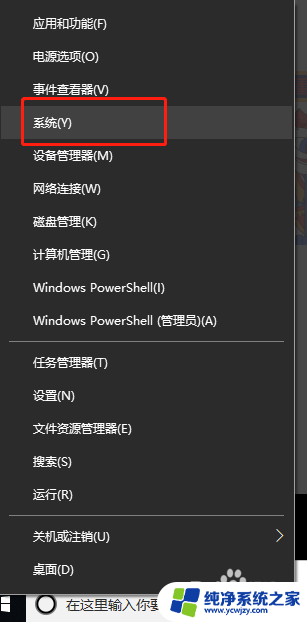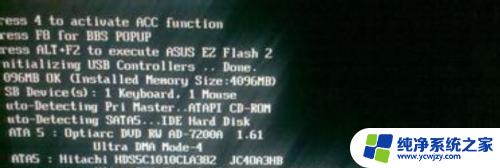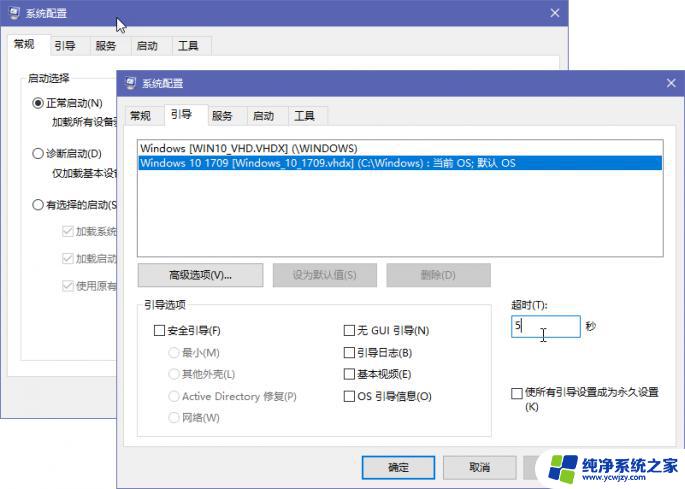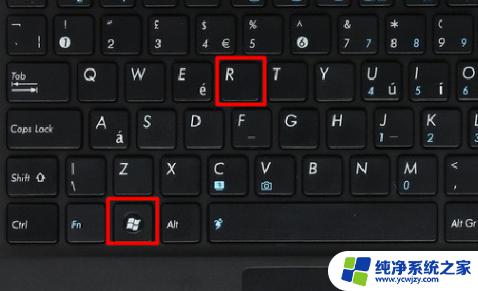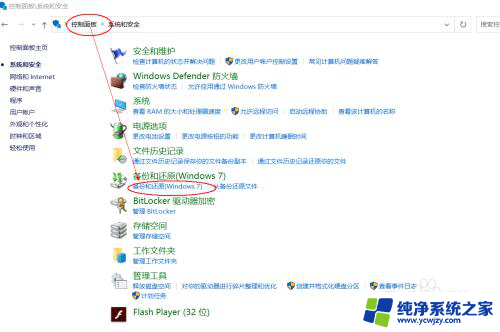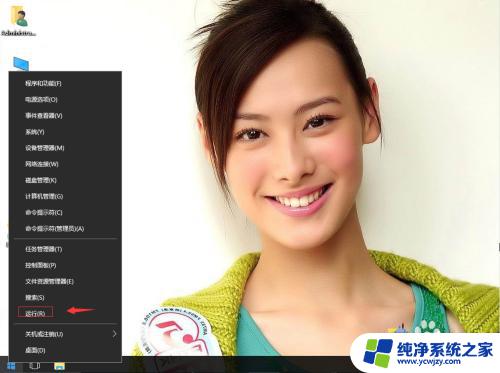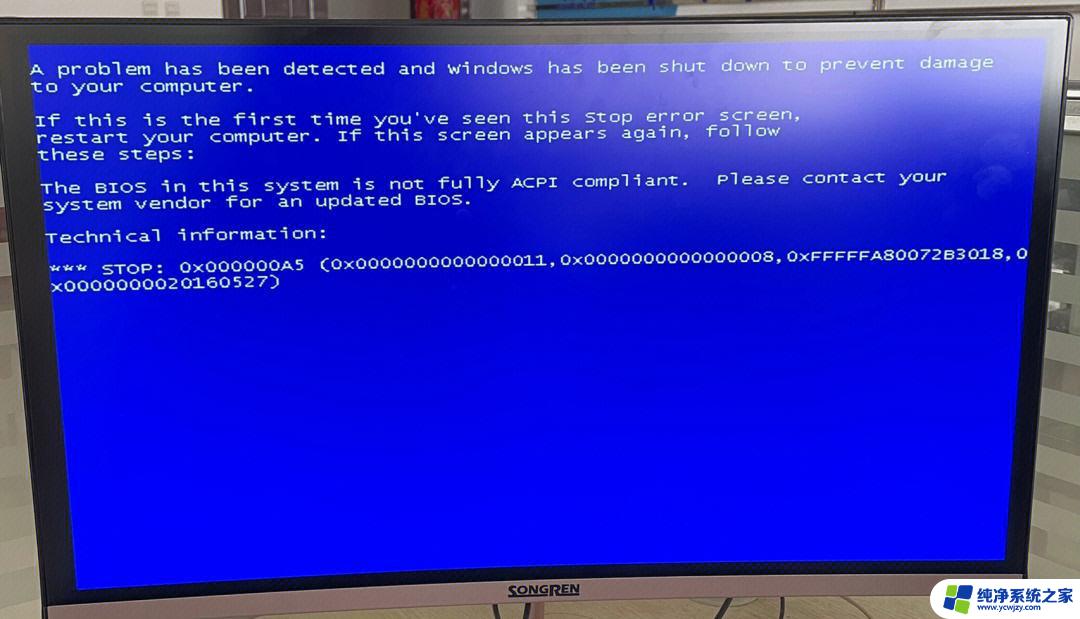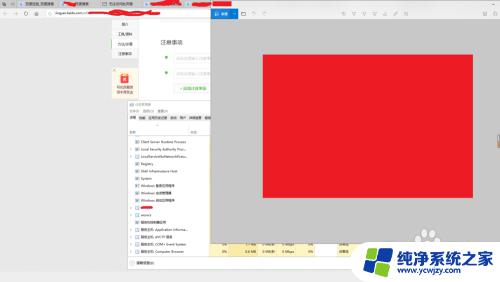win10不显示双系统引导
更新时间:2024-09-19 09:41:05作者:yang
Win10不显示双系统引导问题是很常见的,很多用户在安装双系统后都会遇到这个困扰,当Win10双系统后没有引导时,可能是由于引导文件丢失或引导设置错误所致。解决这个问题可以通过重新设置引导顺序或修复引导文件来实现。在操作系统启动时按下对应的快捷键,进入引导设置界面,进行相应的操作即可解决这一问题。
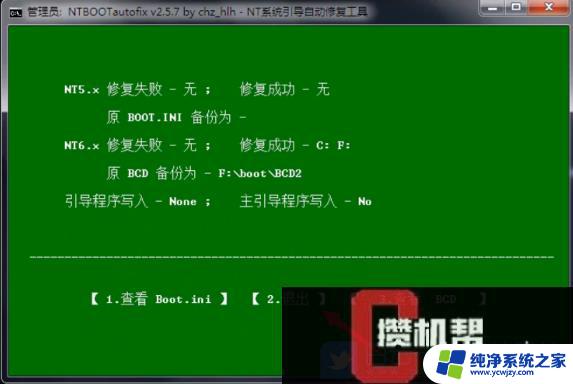
1、 插入制作好的白云启动 U盘 ,在电脑开机或重启的时候连续按启动菜单热键( 一般会出现在电脑品牌Logo的下方 );
2、Boot Option Menu下,回车 选择带USB开头的U盘启动 项;
3、 装机PE下,回车选择02.启动Windows_10PE_64位(适合新机器);
4、进入PE后,双击打开桌面的“引导修复”工具;
5、点击 1.自动修复 ,下一步;
6、等待引导修复工具,执行双系统引导修复;
7、等待引导修复完成后,点击退出, 重启电脑 并拔掉U盘即可;
以上就是win10不显示双系统引导的全部内容,有需要的用户就可以根据小编的步骤进行操作了,希望能够对大家有所帮助。